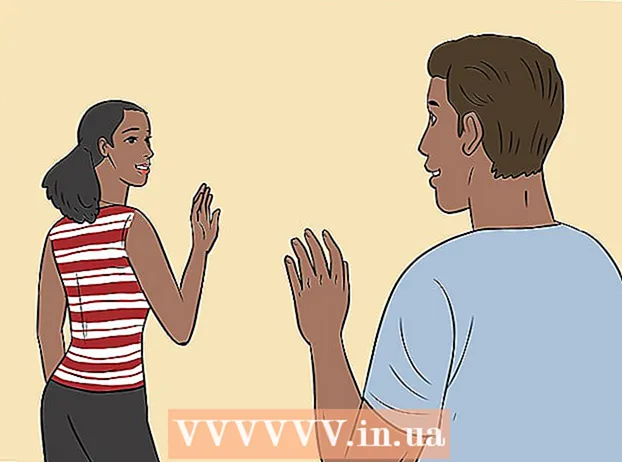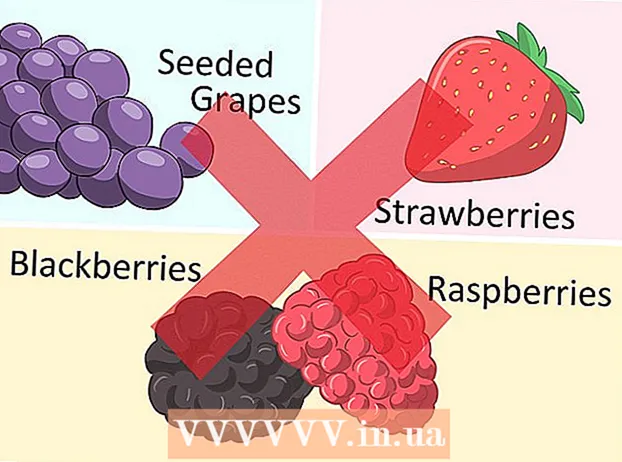מְחַבֵּר:
Louise Ward
תאריך הבריאה:
8 פברואר 2021
תאריך עדכון:
1 יולי 2024

תוֹכֶן
WikiHow זה מלמד כיצד להשבית את נעילת ההפעלה של iCloud ב- iPhone או iPad. אתה יכול לגרום לבעלים הקודמים להסיר את הטלפון שלך מהגדרות מצא את האייפון שלי, להשתמש בשרת DNS חלופי במהלך ההתקנה, או להשתמש בשירות ביטול נעילה בתשלום.
צעדים
שיטה 1 מתוך 3: קבל בעלים קודמים
בקש מהבעלים הקודם להסיר את ה- iPhone מ- Find my iPhone. זו הדרך הקלה והמהירה ביותר להסיר את מפתח ההפעלה. את הצעדים הנותרים בשיטה זו צריך הבעלים הקודם לנקוט.

התחברות https://www.icloud.com באמצעות דפדפן אינטרנט. בעלים קודמים חייבים להשתמש בחשבון המחובר לאייפון או לאייפד.
נְקִישָׁה מצא את האייפון שלי.

נְקִישָׁה כל המכשירים (כל הציוד). תופיע רשימה של iPhone ו / או iPad.
לחץ על ה- iPhone או ה- iPad כדי להסיר את מפתח ההפעלה.

נְקִישָׁה הסר מהחשבון (מחק מחשבון). אם אינך רואה אפשרות זו, לחץ כל המכשירים שוב ובחר לִמְחוֹק (מחק) ליד אייקון iPhone / iPad.
עקוב אחר ההוראות שעל המסך כדי לאשר את המחיקה. לאחר מחיקתו, ה- iPhone / iPad כבר לא יינעל. פרסומת
שיטה 2 מתוך 3: השתמש ב- DNS חלופי
הפעל את ה- iPhone / iPad שלך. אם הטלפון או הטאבלט שלך כבר פתוחים, אתחל אותו מחדש כדי שתוכל להגדיר אותו כמכשיר החדש.
- שיטה זו תעזור לך לגשת ל- iPhone / iPad הנעול שלך באמצעות כתובת DNS חלופית.
השלם את תהליך ההתקנה עד שתגיע למסך "בחר רשת Wi-Fi". לפני שתגיע לכאן, עליך לבחור את השפה, הארץ ומידע אחר שלך.
לחץ על כפתור הבית הנמצא בתחתית המסך.
נְקִישָׁה הגדרות Wi-Fi נוספות (הגדרות Wi-Fi אחרות). תופיע רשימה של רשתות Wi-Fit.
לחץ על המעגל שבתוכו האות "i" לצד רשת ה- Wi-Fi.
נְקִישָׁה הגדר את ה- DNS (קביעת תצורה של הגדרות DNS).
נְקִישָׁה מדריך ל (בעבודת יד).
נְקִישָׁה + הוסף שרת (הוסף שרת). רווח ריק יופיע.
הזן את כתובת השרת של המיקום הנוכחי. להלן מספר אפשרויות:
- ארה"ב / צפון אמריקה: 104.154.51.7
- אֵירוֹפָּה: 104.155.28.90
- אַסְיָה: 104.155.220.58
- אפריקה, אוסטרליה ומקומות אחרים: 78.109.17.60
נְקִישָׁה להציל (להציל).
לחץ על כפתור הקודם. תחזור לדף המידע ברשת.
נְקִישָׁה הצטרף לרשת זו (הצטרף לרשת זו). אם הרשת דורשת סיסמה אז תופיע תיבת דו-שיח.
הזן את סיסמת הרשת והקש לְהִצְטַרֵף (לְהִצְטַרֵף). פעולה זו נמצאת בפינה השמאלית העליונה של המסך.
לחץ על כפתור הקודם כאשר ה- iPhone / iPad מנסה להפעיל. תחזור לדף ה- Wi-Fi, בנקודה זו יופיע בחלקו העליון של המסך מידע דומה ל- "iCloudDNSBypass.net".
המשך בהגדרת ה- iPhone / iPad שלך. לאחר השימוש בכתובות המיוחדות הללו, אתה מעביר את שכבת ההצפנה. עכשיו אתה יכול להגדיר את הטלפון / טאבלט שלך כרגיל. פרסומת
שיטה 3 מתוך 3: השתמש בשירות ביטול נעילה
מצא אתר אודות שירות נעילת iCloud מכובד. באזור זה יש מלכודות רבות, לכן חשוב להכיר אותן היטב.
- לעיתים נדירות חברה מקבלת מפתחות הפעלה בחינם, כך שאם אתה משתמש בשירותים הטוענים זאת, ככל הנראה מדובר בהונאה.
- אם אינך בטוח לגבי חברה מסוימת, עיין בביקורות המשתמשים ב- RipoffReport, TrustPilot או Trustmark Reviews.
- כמה מאתרי הפרימיום המומלצים הם iPhoneIMEI.net ו- Unlock iPhone הרשמי.
גלה את קוד ה- IMEI של האייפון. השירותים יזדקקו לקוד זה כדי לפתוח את הטלפון. להלן הוראות לקביעת קוד IMEI בדגמים שונים:
- ב- iPhone 6s, 6s Plus, 7, 7 Plus, 8, 8 Plus, iPhone X: עליך למצוא את קוד ה- IMEI במגש ה- SIM. דחף את כלי פליטת ה- SIM (או את הקצה החד של מהדק הנייר) לתוך החור במגש שבצד ימין של הטלפון. משוך את המגש ומצא את מספר ה- IMEI בקצה החיצוני של המגש.
- ב- iPhone 5, 5c, 5s, SE, 6, 6 Plus ו- iPad: קוד IMEI מודפס בחלקו האחורי של הטלפון. החלק הראשון של הקוד יהיה "IMEI".
פעל לפי ההוראות בדף שבחרת. הזן את קוד ה- IMEI, מספר הדגם ופרטי התשלום המבוקשים על ידי הדף, ואז עקוב אחר ההוראות שעל המסך כדי להשלים את תהליך הנעילה. פרסומת